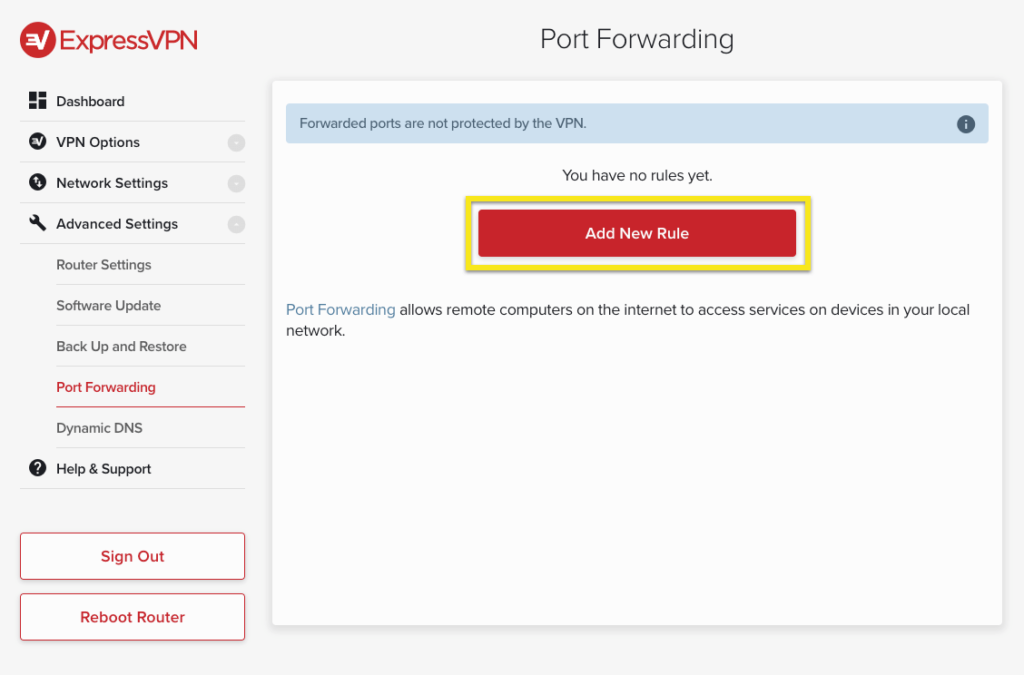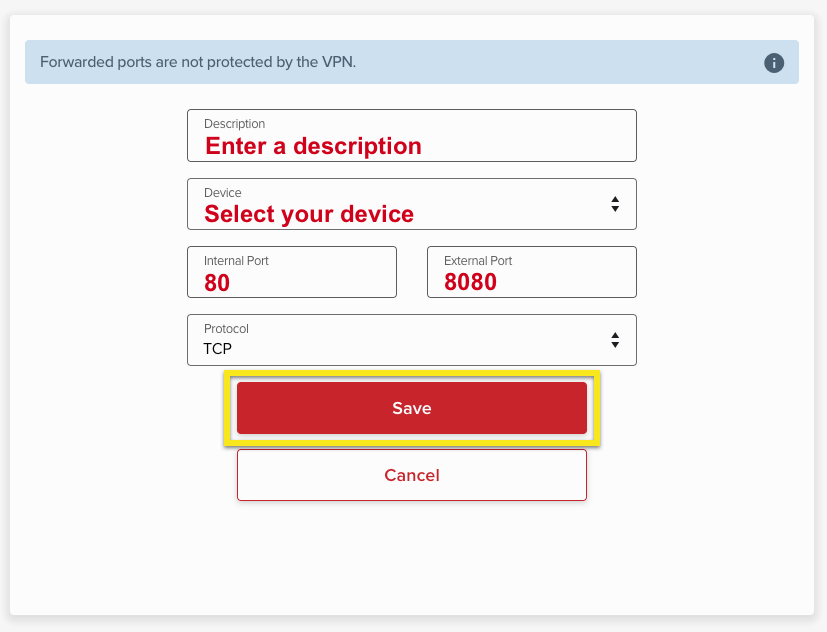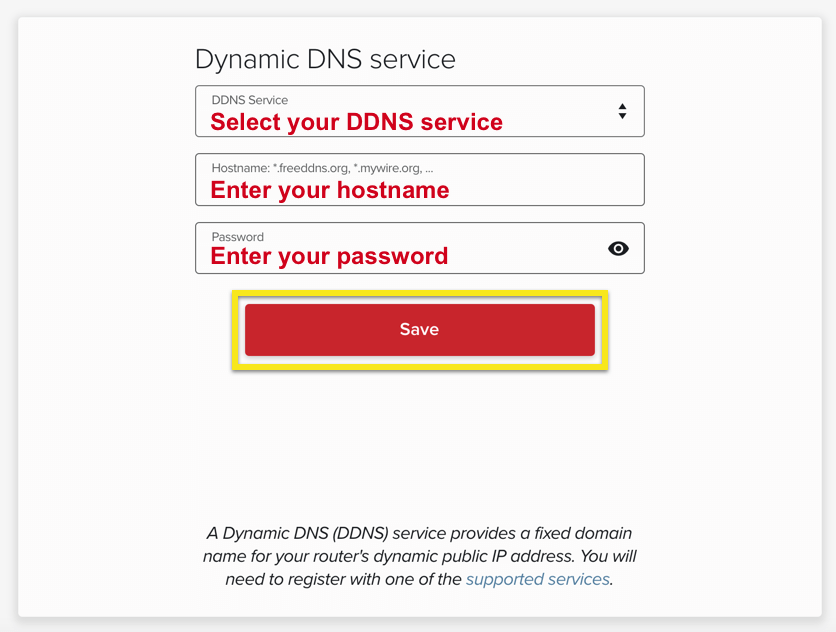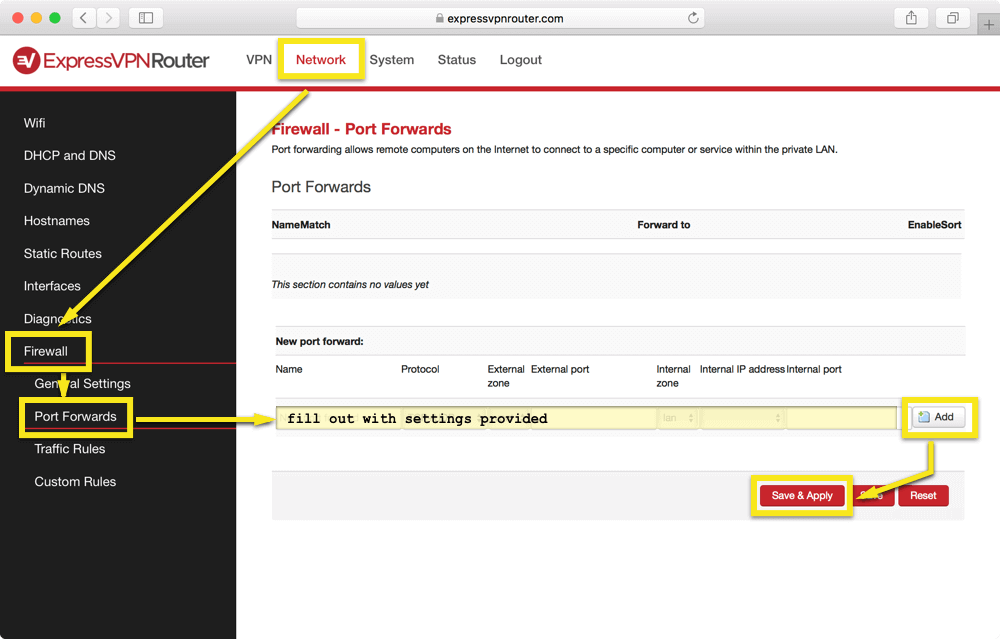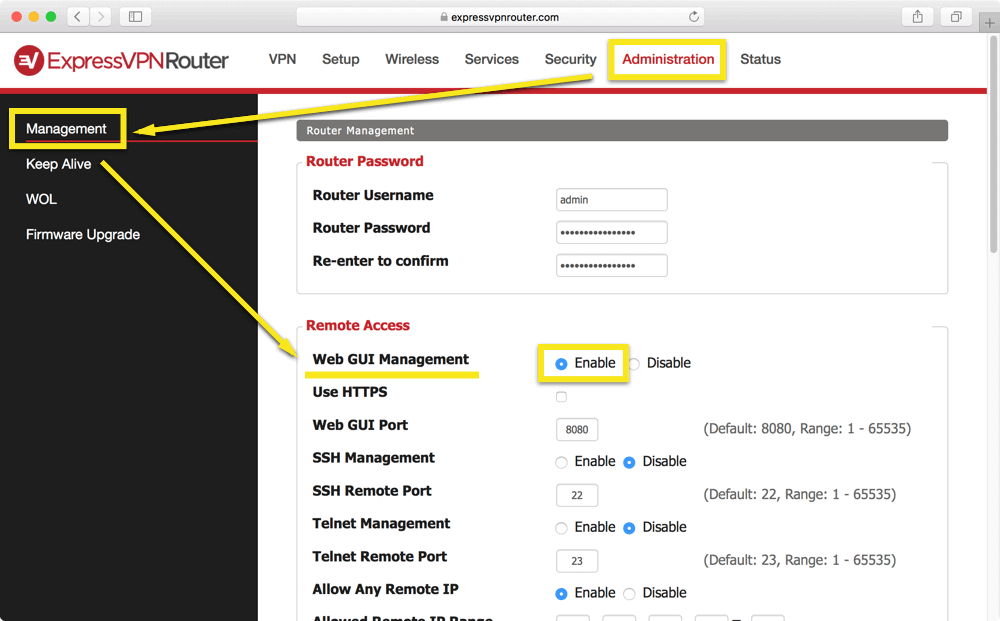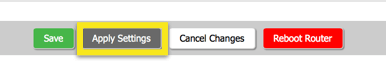Port forwarding gebruiken om op afstand toegang te krijgen tot apparaten op uw router
Deze gids zal het u laten zien hoe beheer op afstand in te stellen voor apparaten die op uw router zijn aangesloten, flitste met ExpressVPN-firmware, met behulp van een techniek die bekend staat als port forwarding.
Voor deze stappen hebt u de nieuwste versie van de ExpressVPN-app nodig om deze stappen te laten werken. (Ontdek hoe u de firmware van uw ExpressVPN-router kunt bijwerken.)
Op afstand toegang krijgen tot een apparaat met behulp van port forwarding
Log in op expressvpnrouter.com.
Ga in het menu aan de linkerkant naar Geavanceerde instellingen > Port forwarding. Klik Nieuwe regel toevoegen.
Vul de velden als volgt in:
Beschrijving:
Apparaat:
Interne poort: 80
Externe poort: 8080
Protocol: TCP
Klik Opslaan om de nieuwe regel toe te voegen.
U zou nu op afstand toegang moeten kunnen krijgen tot het verbonden apparaat door naar te gaan : 8080.
Op afstand toegang krijgen tot een apparaat met een DDNS-hostnaam
Als u een DDNS-hostnaam hebt ingesteld, kunt u deze invoeren in het ExpressVPN-routerdashboard. Als u dit doet, kunt u op afstand toegang krijgen tot apparaten die zijn verbonden met uw ExpressVPN-router met behulp van uw DDNS-hostnaam in plaats van uw openbare IP.
Ga in het menu aan de linkerkant naar Geavanceerde instellingen > Dynamische DNS.
Vul de velden als volgt in:
DDNS-service:
hostnaam:
Wachtwoord:
Klik Opslaan om de hostnaam toe te voegen.
U zou nu op afstand toegang moeten kunnen krijgen tot het verbonden apparaat door naar te gaan : 8080.
Instructies voor ExpressVPN-router v1
Als u een openbaar IP-adres hebt, kunt u port forwarding gebruiken om beheer op afstand in te stellen voor uw router geflitst met ExpressVPN-firmware.
U kunt achterhalen of u een openbaar IP-adres hebt door u aan te melden bij expressvpnrouter.com. Nadat u bent ingelogd, gaat u naar Toestand en kijk naar het adres. Als het adres niet begint met “192.168 …”, is dit uw openbare IP-adres.
Linksys WRT1200AC, WRT1900AC en WRT3200ACM
Deze stappen werken voor de volgende Linksys-routers geflitst met de nieuwste ExpressVPN-firmware: Linksys WRT1200AC, WRT1900AC (S) en WRT3200ACM.
Stap 1: Log in op expressvpnrouter.com.
Stap 2: Selecteer Netwerk in de bovenste navigatiebalk en selecteer vervolgens brandmuur > Poort naar voren.
Voer onder “Nieuwe poort doorsturen” de volgende instellingen in:
Naam:
Protocol: TCP + UDP
Externe Zone: bleek
Externe poort: 8080
Interne zone: lan
Intern IP: 192.168.42.1 (is standaard)
Interne poort: 80
Klik Toevoegen > Opslaan & Van toepassing zijn.
Stap 3: Toegang op afstand tot uw ExpressVPN-routerdashboard door naar te gaan : 8080
Linksys EA6200, Netgear R6300v2, Netgear R7000, Asus RT-AC68U, RT-AC87U, RT-AC56R, RT-AC56S en RT-AC56U
Stap 1: Log in op expressvpnrouter.com.Select Toediening van de bovenste navigatie. In de Beheer scherm onder ‘Externe toegang’, schakel Web GUI Management in.
Stap 2: Klik Instellingen toepassen.
Stap 3: Toegang op afstand tot uw ExpressVPN-routerdashboard door naar te gaan : 8080
Gebruik port forwarding voor toegang tot apparaten / servers op uw lokale netwerk
U kunt ook port forwarding gebruiken voor toegang tot apparaten en servers die zijn aangesloten op uw lokale netwerk.
- Zorg ervoor dat het apparaat dat u op afstand wilt gebruiken, is verbonden met uw ExpressVPN-router.
- Ga naar www.expressvpnrouter.com en ga naar VPN > opties.
- kiezen Laat me selecteren welke apparaten moeten worden beschermd.
- Scroll naar beneden naar Onlangs verbonden apparaten en schakelbeveiliging UIT voor het apparaat waartoe u toegang wilt.
- Voer de stappen voor externe toegang in de bovenstaande secties uit, volgens uw routermodel.
- Gebruik waarden die specifiek zijn voor uw apparaat of server bij het invoeren van poort-doorstuurwaarden.